Como corrigir o problema do driver Qualcomm QCZ9565 Bluetooth 4.0
Guia De Solução De Problemas / / August 04, 2021
Anúncios
Quando o driver do Bluetooth não foi atualizado ou possui qualquer outro obstáculo técnico, ele afeta o funcionamento do Bluetooth no computador. O PC com Windows usa o driver Qualcomm Atheros. Se o driver for corrompido por algum motivo, ele pode não se conectar a dispositivos Bluetooth. Quando você tentar conectar seu fone de ouvido ou outros dispositivos, você enfrentará o Erro do driver Qualcomm QCZ9565 Bluetooth 4.0.
Neste guia, expliquei algumas soluções simples para solucionar esse problema. Normalmente, os usuários que não entendem de tecnologia podem não saber como reverter uma atualização de driver Bluetooth ou instalar um novo. Portanto, este guia irá ajudá-los. Além disso, o firewall do seu PC com Windows pode impedir a configuração de uma conexão de um novo dispositivo Bluetooth. Vou explicar como consertar isso também. Vamos começar com a solução de problemas agora.

Índice
-
1 Corrigir problema de driver do Qualcomm QCZ9565 Bluetooth 4.0
- 1.1 Desativar Firewall do Windows
- 1.2 Reverter atualização do driver Bluetooth
- 1.3 Desinstale o driver Qualcomm QCZ9565 Bluetooth
Corrigir problema de driver do Qualcomm QCZ9565 Bluetooth 4.0
Primeiro, tente desativar o firewall. Você também pode desativar o antivírus até estabelecer a conexão Bluetooth com o dispositivo desejado.
Anúncios
Desativar Firewall do Windows
Aqui está como fazer isso
- pressione Tecla Windows + I ir para Definições
- Então clique Atualização e segurança
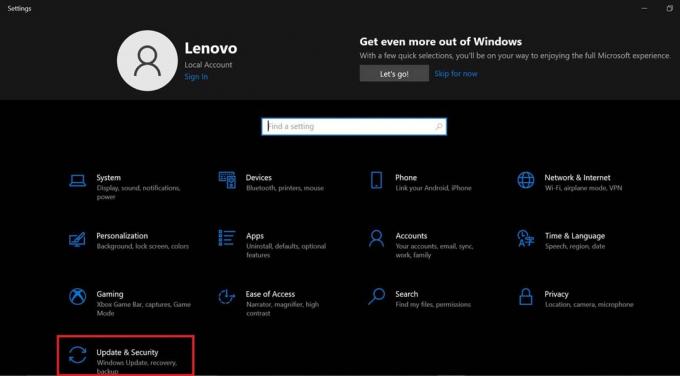
- No painel esquerdo da próxima tela, clique em Segurança do Windows
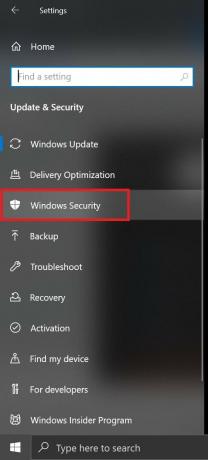
- Clique em Firewall e proteção de rede
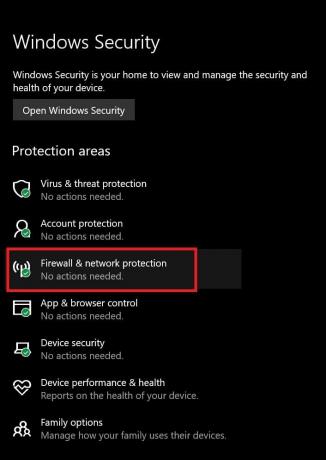
- Então clique Rede pública que é provavelmente a sua conexão de Internet / WiFi

- Você deve ver que o Firewall do Microsoft Windows está ativo e marcado como Em.
- Clique no botão para girar Fora.
Por outro lado, se você tiver qualquer sistema antivírus de terceiros protegendo seu PC com Windows, também deverá desativá-lo.
- Na bandeja do sistema, clique para expandir e ver o ícone do antivírus
- Clique com o botão direito nele> clique Desativar temporariamente (o termo exato pode ser diferente dependendo do seu antivírus)
Reverter atualização do driver Bluetooth
Nesta solução de problemas, você deve reverter a versão atual do firmware do driver Qualcomm Atheros instalado em seu PC.
- No Digite aqui para pesquisar a caixa tipo gerenciador de Dispositivos
- Clique Abrir no resultado correspondente que aparece
- Em seguida, clique em Bluetooth para expandir e você verá muitos drivers e serviços exibidos na lista
- Role para baixo e procure Qualcomm Atheros QCZ9565 Bluetooth na lista.
- Clique com o botão direito nele> clique Propriedades no mini menu que aparece
- Em seguida, na caixa de diálogo que se abre, navegue até Motorista

- Abaixo disso, você verá uma opção no lado esquerdo que diz Roll back driver. Clique nisso
Se essa opção estiver esmaecida, significa que você não pode reverter do jeito certo. Para consertar isso, você deve entrar em contato com a equipe de suporte do fabricante do seu laptop e pedir-lhes que forneçam um link para baixar a nova versão do firmware do driver Qualcomm Atheros QCZ9565 Bluetooth. Em seguida, siga esse link e instale / atualize manualmente o driver.
Desinstale o driver Qualcomm QCZ9565 Bluetooth
Outra correção é desinstalar o driver Qualcomm Bluetooth que está apresentando um erro. Em seguida, o sistema irá reinstalar a versão mais recente do driver assim que você reiniciar o PC e conectar-se à Internet.
Anúncios
Aqui estão as etapas para desinstalar o driver Qualcomm QCZ9565 Bluetooth.
- No Digite aqui para pesquisar a caixa tipo gerenciador de Dispositivos
- Clique Abrir no resultado que aparece
- Então clique em Bluetooth expandir e os motoristas e serviços
- Navegar para Qualcomm Atheros QCZ9565 Bluetooth na lista.
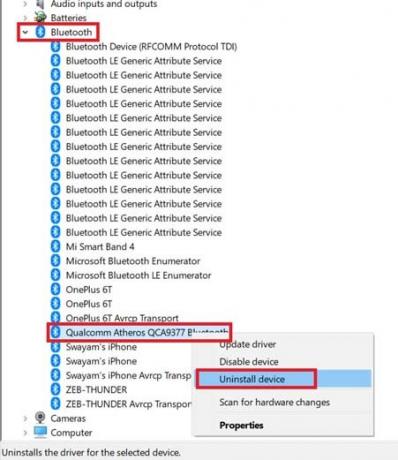
- Clique com o botão direito para realçar e, no menu que aparece, selecione Desinstalar dispositivo
Portanto, esses eram todos os métodos de trabalho para solucionar o problema do driver Qualcomm QCZ9565 Bluetooth 4.0. Experimente e me diga se isso funcionou para você ou não.
Outros guias sobre Bluetooth,
- Como corrigir o atraso do Bluetooth no Windows 10
- Alto-falante Bluetooth não detectado no Windows 10: como corrigir
- Como conectar fones de ouvido Bluetooth a um relógio Fitbit
Swayam é um blogueiro profissional de tecnologia com mestrado em aplicativos de computador e também tem experiência com desenvolvimento Android. Ele é um grande admirador do Stock Android OS.Além dos blogs de tecnologia, ele adora jogar, viajar e tocar / ensinar guitarra.



